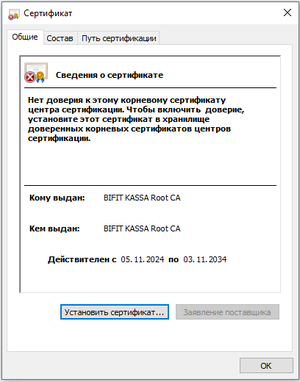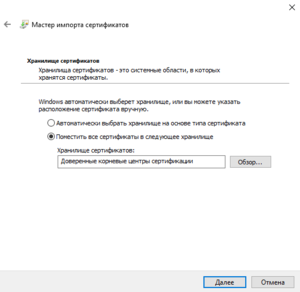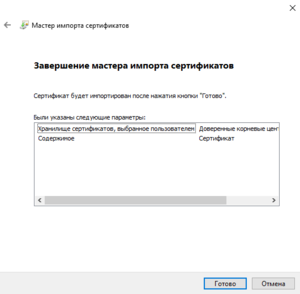Установка сертификатов: различия между версиями
Перейти к навигации
Перейти к поиску
(Новая страница: « ==Установка сертификата для Windows== {|align="right" cellpadding="0" cellspacing="0" style="margin-left:1em; " |-valign="top" |мини |мини |мини |} Установка сертификата необходима для корректной работы се...») |
м |
||
| Строка 21: | Строка 21: | ||
Установка сертификата необходима для корректной работы сервиса.<br> | Установка сертификата необходима для корректной работы сервиса.<br> | ||
Для установки необходимо: | Для установки необходимо: | ||
# Скачайте сертификат → перейдите в «Настройки» → в поиске введите «Сертификат» → выберите «Сертификат CA». Если появится окно «Укажите название сертификата» → введите | # Скачайте сертификат → перейдите в «Настройки» → в поиске введите «Сертификат» → выберите «Сертификат CA». Если появится окно «Укажите название сертификата» → введите bifit_rootCA → выберите «VPN и приложения» → нажмите «ОК» | ||
# Если откроется предупреждение → нажмите «Всё равно установить» или «Установить в любом случае» | # Если откроется предупреждение → нажмите «Всё равно установить» или «Установить в любом случае» | ||
# Введите код-пароль от устройства → нажмите «Подтвердить» → в «Загрузках» выберите bifit_rootCA | # Введите код-пароль от устройства → нажмите «Подтвердить» → в «Загрузках» выберите bifit_rootCA | ||
# Корневой сертификат установится. В нижней части экрана появится уведомление «Сертификат ЦС установлен» | # Корневой сертификат установится. В нижней части экрана появится уведомление «Сертификат ЦС установлен» | ||
==Установка сертификата для iOS== | |||
# Скачайте сертификат → нажмите «Разрешить» | |||
# Введите код-пароль от устройства → нажмите «Подтвердить». Если процесс выполняется верно, появится сообщение о скачивании файла. В противном случае вы увидите окно с набором текстовых символов. Если это произошло, заново откройте страницу в браузере Safari и повторите загрузку в нём. | |||
# Перейдите в «Настройки» → выберите «Профиль загружен» → в окне «Установка профиля» нажмите «Установить». Установите сертификаты сразу после загрузки, иначе они удалятся автоматически | |||
# Введите код-пароль для устройства → в окне «Предупреждение» нажмите «Установить» → в окне «Установка профиля» выберите «Установить» → в окне «Профиль установлен» нажмите «Готово» | |||
===После установки включите доверие сертификатам=== | |||
# Перейдите в «Настройки» → выберите «Основные» → «Об этом устройстве» → «Доверие сертификатам» → включите доверие сертификату bifit_rootCA , передвинув ползунок вправо | |||
# В оповещении «Корневой сертификат» нажмите «Дальше» | |||
# Перейдите в раздел «Настройки» → выберите Safari | |||
# В окне «Очистить историю и данные» нажмите «Очистить» → выберите «Закрытие вкладок» | |||
<br clear = all> | <br clear = all> | ||
==Установка сертификата для macOS== | ==Установка сертификата для macOS== | ||
# Скачайте сертификат → перейдите в «Загрузки» → выберите | # Скачайте сертификат → перейдите в «Загрузки» → выберите bifit_rootCA → в приложении «Связка ключей» введите имя пользователя и пароль → нажмите «Изменить связку ключей» | ||
# В приложении «Связка ключей» выберите «Вход» → перейдите во вкладку «Сертификаты» — в ней отобразятся новые установленные сертификаты | # В приложении «Связка ключей» выберите «Вход» → перейдите во вкладку «Сертификаты» — в ней отобразятся новые установленные сертификаты | ||
# Выберите сертификат Russian bifit_rootCA → раскройте вкладку «Доверие» → нажмите «Всегда доверять» | # Выберите сертификат Russian bifit_rootCA → раскройте вкладку «Доверие» → нажмите «Всегда доверять» | ||
# Введите имя пользователя и пароль → нажмите «Обновить настройки» | # Введите имя пользователя и пароль → нажмите «Обновить настройки» | ||
Версия 16:43, 5 ноября 2024
Установка сертификата для Windows
Установка сертификата необходима для корректной работы сервиса.
Для установки необходимо:
- Скачайте сертификат → перейдите в папку «Загрузки» → выберите bifit_rootCA → нажмите «Открыть» → выберите «Установить сертификат...»
- В окне «Мастер импорта сертификатов» выберите «Текущий пользователь» → нажмите «Далее» → выберите «Поместить все сертификаты в следующее хранилище» → нажмите «Обзор» → выберите «Доверенные корневые центры сертификации» → нажмите «Далее»
- В окне «Завершение мастера импорта сертификатов» нажмите «Готово» → выберите «Ок». Если появится окно «Предупреждение системы безопасности» → нажмите «Да»
Установка сертификата для Android
Установка сертификата необходима для корректной работы сервиса.
Для установки необходимо:
- Скачайте сертификат → перейдите в «Настройки» → в поиске введите «Сертификат» → выберите «Сертификат CA». Если появится окно «Укажите название сертификата» → введите bifit_rootCA → выберите «VPN и приложения» → нажмите «ОК»
- Если откроется предупреждение → нажмите «Всё равно установить» или «Установить в любом случае»
- Введите код-пароль от устройства → нажмите «Подтвердить» → в «Загрузках» выберите bifit_rootCA
- Корневой сертификат установится. В нижней части экрана появится уведомление «Сертификат ЦС установлен»
Установка сертификата для iOS
- Скачайте сертификат → нажмите «Разрешить»
- Введите код-пароль от устройства → нажмите «Подтвердить». Если процесс выполняется верно, появится сообщение о скачивании файла. В противном случае вы увидите окно с набором текстовых символов. Если это произошло, заново откройте страницу в браузере Safari и повторите загрузку в нём.
- Перейдите в «Настройки» → выберите «Профиль загружен» → в окне «Установка профиля» нажмите «Установить». Установите сертификаты сразу после загрузки, иначе они удалятся автоматически
- Введите код-пароль для устройства → в окне «Предупреждение» нажмите «Установить» → в окне «Установка профиля» выберите «Установить» → в окне «Профиль установлен» нажмите «Готово»
После установки включите доверие сертификатам
- Перейдите в «Настройки» → выберите «Основные» → «Об этом устройстве» → «Доверие сертификатам» → включите доверие сертификату bifit_rootCA , передвинув ползунок вправо
- В оповещении «Корневой сертификат» нажмите «Дальше»
- Перейдите в раздел «Настройки» → выберите Safari
- В окне «Очистить историю и данные» нажмите «Очистить» → выберите «Закрытие вкладок»
Установка сертификата для macOS
- Скачайте сертификат → перейдите в «Загрузки» → выберите bifit_rootCA → в приложении «Связка ключей» введите имя пользователя и пароль → нажмите «Изменить связку ключей»
- В приложении «Связка ключей» выберите «Вход» → перейдите во вкладку «Сертификаты» — в ней отобразятся новые установленные сертификаты
- Выберите сертификат Russian bifit_rootCA → раскройте вкладку «Доверие» → нажмите «Всегда доверять»
- Введите имя пользователя и пароль → нажмите «Обновить настройки»